Per exemple si tenim un llibre en format A5 i l'imprimirem en 50x70cm hem de calcula cuantes pàgines ens capiguen en aquesta medida. En vertical ens cap 2x4: 8 + 8 = 16 en total contan el de davant i darrera.
El pasem al presp fen un trazat nou, aquesta vegada escullin corta i apilar, posem la imposició, posem la tira de control, creu de registre, juntem els lloms(la pàgina 1 a d'esta enganxada a la pàgina 50). Fem un nou job, agreguem el pdf i el trazat els cops que necesitem un cop fet aixó a lo d'imprimirlo ens sortira la pàgina 1 al costat de la pàgina 50, la àgina 2 al costat de la 49 així susesivament,llavors tallem les pàgines per on ens marqui les marques de tall, el resultat sera que hi hauren dos piles de paper unes amb les pàgines de la 1 fins ala mitat i l'altre de la mitad fins al final( 1- 25 i l'altre de la 25-50) , llavors agafem la pila del 1 i la posem damunt de la 2 que coincidiran les pagines, es a dir el tallar i apilar eson impresos que nomes requereixen manipulació posterior salvo un sol tall, s'imprimeix primer la primera par (1-25pag) i després la 2º( 25-50) i es posar la primera sobre la segona.

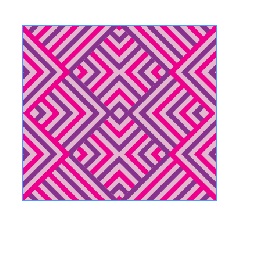
















 i l'arroseguem a cualsevol lloc del text.
i l'arroseguem a cualsevol lloc del text.




































